Fazer com que as pessoas comentem no seu conteúdo do WordPress pode ser complicado.
Você publica ótimos posts e faz perguntas instigantes, mas a seção de comentários permanece silenciosa. Isso muitas vezes não acontece porque os visitantes não têm opiniões, mas porque hesitam em usar seus nomes reais, especialmente em tópicos sensíveis.
Na verdade, exigir nome e e-mail para comentários pode silenciar acidentalmente suas vozes mais honestas.
Por outro lado, permitir comentários anônimos pode incentivar feedback honesto e conversas reais. Tudo isso mantendo o spam sob controle.
Neste guia, mostraremos exatamente como habilitar comentários anônimos no seu site WordPress. Abordaremos várias abordagens, para que você possa escolher o que se adapta ao seu público e começar a construir a comunidade engajada que você esperava. 🙌
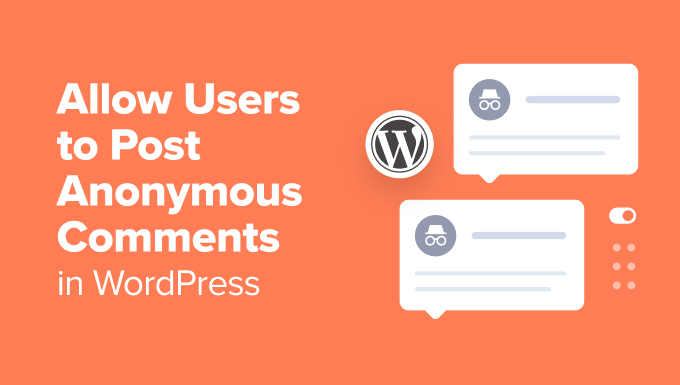
💡 Resumo Rápido: Como Permitir Comentários Anônimos
- Tornar Campos Opcionais: Nas configurações do WordPress, você pode tornar os campos de nome e e-mail opcionais. Você precisará de um pequeno trecho de código para adicionar um rótulo "(Opcional)" ao formulário para que os usuários saibam que podem pular esses campos.
- Remover Campos Completamente: Para uma abordagem mais direta, você pode usar um trecho de código diferente para remover completamente os campos de nome e e-mail do seu formulário de comentários.
Por que Permitir que Usuários Postem Comentários Anônimos no WordPress?
Habilitar comentários anônimos é uma maneira poderosa de aumentar o engajamento no seu site WordPress. Ao remover a exigência de que os visitantes insiram seu nome e e-mail, você diminui a barreira para a participação.
Aqui estão mais razões pelas quais você pode precisar permitir que os usuários postem comentários anônimos no WordPress:
- Obtenha Mais Feedback: Os visitantes são mais propensos a compartilhar seus pensamentos e sugestões honestas quando não precisam fornecer informações pessoais.
- Entenda Seu Público: Rastrear quais posts recebem mais comentários ajuda você a ver qual conteúdo ressoa com seus leitores para que você possa criar mais dele.
- Construa uma Comunidade: Uma seção de comentários ativa permite que os visitantes interajam com você e entre si, criando um senso de comunidade em torno do seu site.
- Aumente as Visualizações de Página: Algumas pessoas retornarão a um post apenas para ler novos comentários e acompanhar a discussão, o que significa mais tráfego para o seu site.
Por outro lado, permitir comentários anônimos pode tornar seu site mais vulnerável a spam.
É por isso que recomendamos fortemente o uso de ferramentas para combater spam de comentários e aprender como moderar comentários adequadamente para manter suas discussões saudáveis.
Com isso em mente, vamos analisar as duas melhores maneiras de habilitar comentários anônimos:
- Method 1: Allow Users to Post Anonymously With Optional Name and Email Fields
- Método 2: Remover os campos de nome e e-mail do formulário de comentários do WordPress
- Maneiras Bônus de Melhorar Sua Seção de Comentários
- FAQs: Permita que Usuários Postem Comentários Anônimos no WordPress
- Recursos Adicionais para Melhorar Seus Comentários do WordPress
Método 1: Permitir que usuários postem anonimamente com campos opcionais de nome e e-mail
Este método mantém os campos de nome e endereço de e-mail, mas os torna opcionais. Usuários que desejam se identificar ainda podem fazê-lo, enquanto outros podem comentar anonimamente.
Para fazer isso, você pode ir em Configurações » Discussão no seu painel do WordPress.
Aqui, basta desmarcar a caixa ao lado de 'O autor do comentário deve preencher nome e e-mail.'
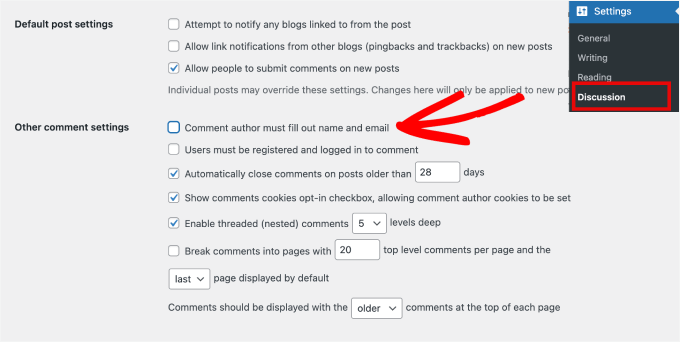
Depois de fazer isso, basta rolar até o final da página e clicar em 'Salvar alterações'.
Adicionar um trecho de código para atualizar os rótulos do formulário
Os visitantes agora podem comentar sem digitar o nome e o endereço de e-mail.
No entanto, seu formulário de comentários não informa que os campos são opcionais. Sem um rótulo claro, muitos visitantes verão os campos 'Nome' e 'E-mail' e simplesmente assumirão que são obrigatórios, fazendo com que saiam sem comentar.
Para evitar confusão e incentivar mais engajamento, você deve adicionar um rótulo '(Opcional)' ao formulário.
Enquanto você faz essa alteração, também sugerimos remover o campo de URL do site do formulário de comentários do WordPress.
Muitos spammers e bots postam comentários com o objetivo de colocar um link no seu site. Ao remover o campo de URL do site do seu formulário de comentários do WordPress, você pode desencorajar as pessoas de postar comentários de spam.
Ao adicionar um trecho de código personalizado ao seu site, você pode adicionar os rótulos ‘Opcional’ e ocultar o campo de URL do site. Você pode adicionar este código ao seu arquivo functions.php. No entanto, não recomendamos este método, pois ele pode quebrar seu site.
Usar um plugin de trechos de código é uma maneira muito melhor e mais amigável para iniciantes de fazer isso.
WPCode é o melhor plugin de trechos de código para adicionar facilmente HTML personalizado, PHP e mais ao seu site sem editar arquivos de tema. Ele ajuda você a evitar quebrar seu site com código ruim.
Alguns dos nossos sites parceiros usam o WPCode para gerenciar trechos de código personalizados. Ele se provou uma ótima ferramenta para inserir scripts de rastreamento, ajustar funcionalidades ou personalizar recursos.
Confira nossa análise completa do WPCode para mais informações sobre este plugin.

Então, vamos instalar e ativar o WPCode Free Plugin. Para mais detalhes, você pode conferir nosso tutorial sobre como instalar um plugin do WordPress.
Após a ativação, você pode começar indo em Snippets de Código » + Adicionar Snippet. A partir daqui, você verá uma biblioteca de snippets de código prontos.
Em 'Adicionar seu código personalizado (Novo Snippet)', você pode clicar em 'Usar Snippet'.
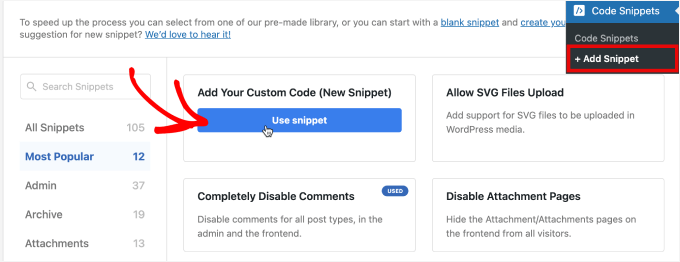
📝 Observação: Você pode usar a versão gratuita do WPCode para usar um snippet de código personalizado.
Mas se você quiser mais recursos, como acesso a mais de 100 snippets de código aprovados por especialistas, controle de acesso de usuários, rastreamento de pixels de mídia social e um histórico completo de revisões, então você precisará fazer o upgrade para o WPCode Pro.
Em seguida, você pode selecionar 'PHP Snippet' como seu tipo de código.

Isso abrirá o editor do WPCode.
A partir daqui, você pode dar um nome ao seu snippet de código. Isso é apenas para sua referência, mas recomendamos usar um nome claro para ajudá-lo a identificá-lo mais tarde.
Depois disso, prossiga e cole o código abaixo na caixa de texto 'Visualização do Código':
function wpb_optional_comment_fields( $fields ) {
// Get the current commenter's data if they've commented before
$commenter = wp_get_current_commenter();
// Redefine the author field with an "(Optional)" label
$fields['author'] = '<p class="comment-form-author">' .
'<label for="author">' . __( 'Name' ) . ' <span class="optional">(Optional)</span></label> ' .
'<input id="author" name="author" type="text" value="' . esc_attr( $commenter['comment_author'] ) . '" size="30" /></p>';
// Redefine the email field with an "(Optional)" label
$fields['email'] = '<p class="comment-form-email">' .
'<label for="email">' . __( 'Email' ) . ' <span class="optional">(Optional)</span></label> ' .
'<input id="email" name="email" type="text" value="' . esc_attr( $commenter['comment_author_email'] ) . '" size="30" /></p>';
// Remove the website URL field entirely
$fields['url'] = '';
return $fields;
}
add_filter( 'comment_form_default_fields', 'wpb_optional_comment_fields' );
Veja como pode ficar na sua tela:

Agora você pode ativar o botão 'Ativo'.
Com isso feito, prossiga e clique em ‘Salvar Snippet’ para que as alterações entrem em vigor.
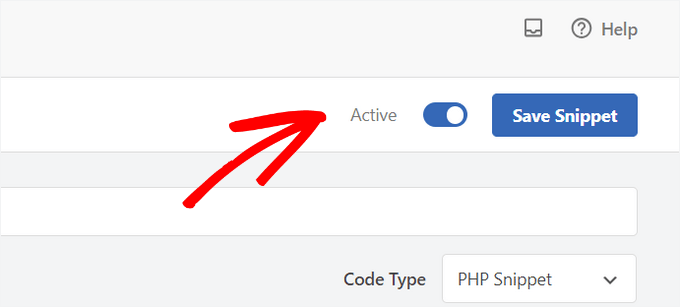
Se você visitar seu site, agora verá que os campos ‘Nome’ e ‘E-mail’ estão marcados como ‘Opcional’.
Você também removeu o campo de URL do site do formulário de comentários do WordPress.
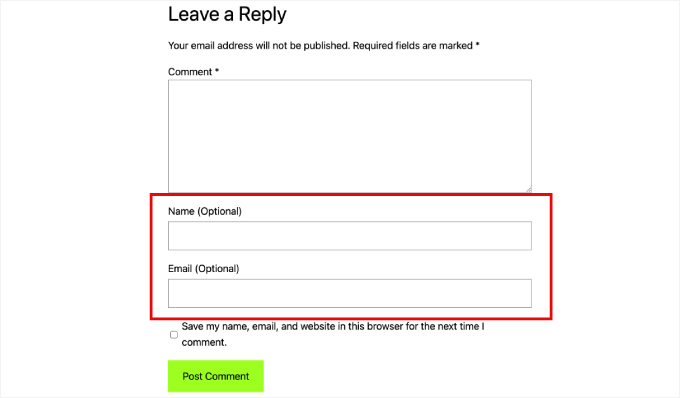
Método 2: Remover os campos de nome e e-mail do formulário de comentários do WordPress
Este método remove completamente os campos Nome e E-mail, deixando claro que os visitantes podem comentar anonimamente. Isso pode atrair mais spam, portanto, certifique-se de que a proteção contra spam esteja ativa.
Para fazer isso, você adicionará outro trecho de código personalizado usando o WPCode. Siga o mesmo processo do Método 1: navegue até Trechos de Código » + Adicionar Trecho e escolha adicionar um novo trecho de código personalizado.
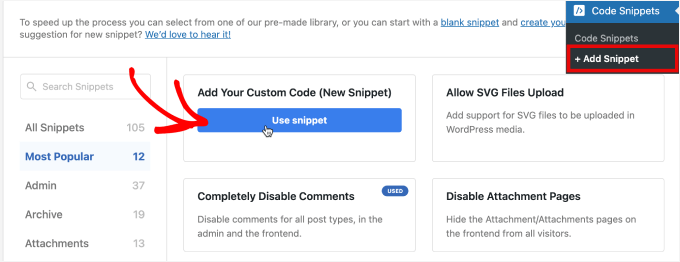
Na próxima tela, você nomeará o snippet de código personalizado e escolherá ‘Snippet PHP’ como o tipo de código.
Em seguida, simplesmente cole o seguinte código para remover completamente os campos ‘Nome’ e ‘E-mail’:
function wpb_alter_comment_form_fields($fields) {
unset($fields['author']);
unset($fields['email']);
unset($fields['url']);
return $fields;
}
add_filter('comment_form_default_fields', 'wpb_alter_comment_form_fields');
Não se esqueça de ativar o snippet personalizado para ‘Ativo’.
Em seguida, você pode clicar no botão ‘Salvar Snippet’ na parte superior da tela.
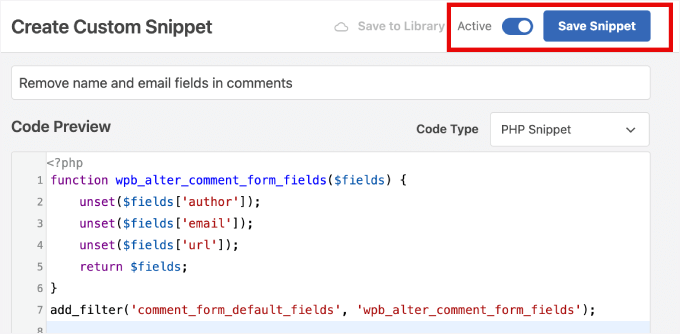
Assim que terminar, você pode visualizar as alterações em um post de blog para ver a diferença.
Agora você deve ver que os visitantes não podem mais digitar seus endereços de e-mail ou nomes.
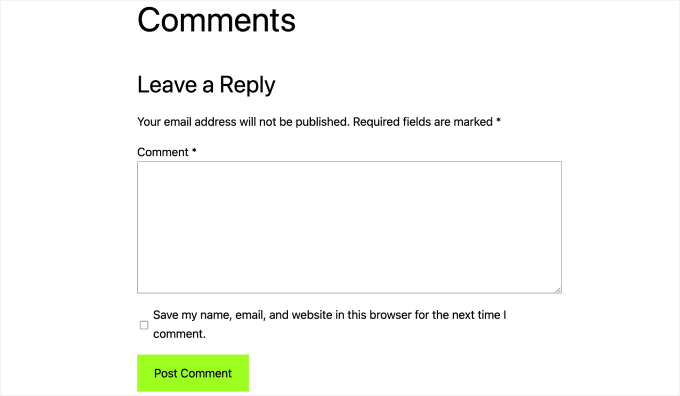
Como você pode ver na imagem acima, o formulário de comentários do WordPress também tem uma caixa de seleção que diz: ‘Salvar meu nome, e-mail e site neste navegador para a próxima vez que eu comentar.’
Esta caixa de seleção é uma parte importante para tornar seu site compatível com o GDPR. Ela solicita o consentimento do usuário para armazenar seus detalhes em um cookie do navegador por conveniência.
Como este formulário não coleta mais nome, e-mail ou site, este cookie não possui informações pessoais para salvar. Por esse motivo, muitos proprietários de sites WordPress podem optar por ocultá-lo.
No entanto, o GDPR é um tópico complicado, portanto, recomendamos a leitura completa do nosso guia definitivo sobre conformidade do WordPress e GDPR cuidadosamente antes de tomar uma decisão.
Maneiras Bônus de Melhorar Sua Seção de Comentários
Permitir que os usuários comentem anonimamente é apenas uma maneira de melhorar o engajamento de comentários em seu site WordPress.
Como os comentários são importantes, você deve tentar obter mais deles.
Uma maneira de fazer isso é usando um redirecionamento de comentários. Quando alguém deixa seu primeiro comentário, você pode querer enviá-lo para uma página de ‘Agradecimento’ para mostrar apreço e incentivar mais interação.

Para instruções detalhadas, você pode conferir nosso guia sobre como redirecionar a atenção do seu usuário com redirecionamentos de comentários.
Em seguida, adicionar um sistema simples de classificação pode incentivar as pessoas a deixarem comentários úteis e bem escritos. Por exemplo, você pode destacar comentários no topo ou dar distintivos aos melhores.
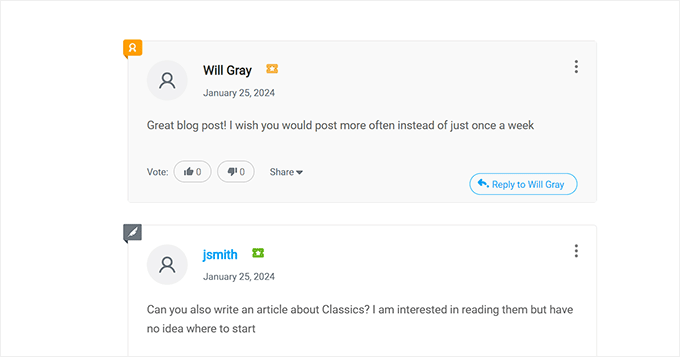
Para saber mais sobre este tópico, você pode ler nosso guia sobre como adicionar um sistema simples de classificação de usuários para comentários do WordPress.
Da mesma forma, usar um sistema de voto positivo/negativo permite que os usuários decidam quais comentários são populares e empurra o spam para o final. Isso ajuda a criar um senso de comunidade e facilita a moderação de comentários.
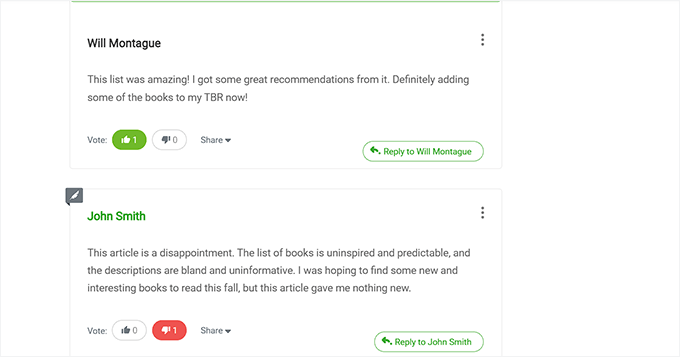
Você pode ver as instruções detalhadas passo a passo em nosso guia sobre como permitir que os usuários deem like ou dislike em comentários no WordPress.
Agora, à medida que seu blog cresce, gerenciar uma grande comunidade pode se tornar complicado. Você pode querer recompensar usuários que contribuem com comentários valiosos e desencorajar aqueles que não são úteis.
Por exemplo, alguém pode deixar um comentário autopromocional com um link para seu blog, ou vários comentários podem aparecer que não agregam muito à discussão.
Para melhorar a qualidade dos comentários, você pode destacar os comentários valiosos no topo e empurrar os irrelevantes para o final.
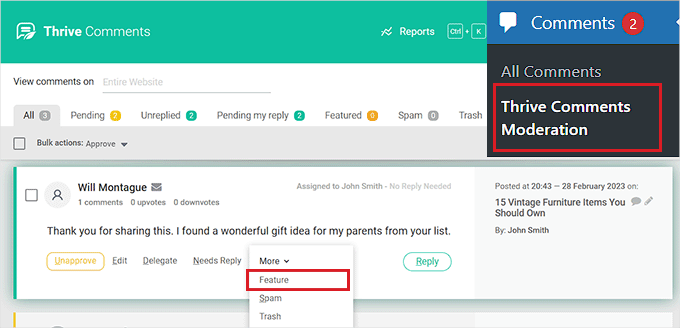
Para fazer isso, você pode consultar nosso guia detalhado sobre como destacar ou ocultar comentários no WordPress.
FAQs: Permita que Usuários Postem Comentários Anônimos no WordPress
É seguro permitir comentários anônimos no WordPress?
Sim, é seguro, desde que você use proteção contra spam e moderação. Recomendamos plugins como o Akismet para manter o spam indesejado fora.
Posso ainda moderar comentários anônimos?
Sim. Comentários anônimos aparecem na sua fila de moderação como comentários regulares, para que você possa manter o controle.
A remoção dos campos de comentários afeta a conformidade com o GDPR?
Geralmente, sim – isso pode facilitar a conformidade, pois você coleta menos dados pessoais. Para obter orientações detalhadas, consulte nosso guia completo sobre GDPR.
Recursos Adicionais para Melhorar Seus Comentários do WordPress
Esperamos que este artigo tenha ajudado você a aprender como permitir que os usuários postem comentários anônimos no WordPress.
Se você achou isso útil, também pode conferir nossos guias sobre:
- Como Limitar o Comprimento dos Comentários no WordPress
- Como Excluir Todos os Comentários Pendentes no WordPress
- Como Tornar os Comentários de Postagens de Blog Pesquisáveis no WordPress
- Como Paginar Comentários no WordPress (Passo a Passo)
- Melhores Plugins do WordPress para Melhorar Comentários
Se você gostou deste artigo, por favor, inscreva-se em nosso Canal do YouTube para tutoriais em vídeo do WordPress. Você também pode nos encontrar no Twitter e no Facebook.





alvina adolf
Obrigado por compartilhar seu blog.
WPBeginner Support
De nada!
Admin
chinmay
Obrigado pela orientação. Isso me ajudou muito.
WPBeginner Support
Glad our guide was helpful
Admin
Kenneth
Obrigado por esta postagem do artigo. É realmente útil.
WPBeginner Support
Glad our guide was helpful
Admin
Rajesh Kumar
Isso não vai gerar muitos comentários de spam?
WPBeginner Support
Existe uma chance, mas isso é para usuários que procuram oferecer essa opção.
Admin
Heather
so helpful, thank you
WPBeginner Support
You’re welcome
Admin
reem
obrigado pela ajuda
WPBeginner Support
Glad our article could be helpful
Admin
Bahati walker
Muito obrigado pelo seu guia
Juan Pablo
Não consigo desativar "Usuários devem ser registrados e logados para comentar" – não sei por quê. Algum truque para fazer isso com função PHP?
Chris
Então a primeira opção para rotular as áreas de texto Nome e E-mail como "Opcional" não funcionou. Em vez disso, as áreas de texto para Nome e E-mail ainda estão lá, mas não há rótulos ao lado delas, elas estão em branco.
Hina
Como comentar em plugins do WordPress. Por favor, ajude
Ahmad
Então, os links da atividade do Twitter agora contam para otimização de mecanismos de busca?
Ouvi dizer que eles ajudam após a atualização do algoritmo Penguin do Google
Você participa de algum fórum?
Usana
Não sei se foi coincidência, mas há cerca de um mês desativei todos os comentários e meu Ranking Alexa caiu (mesma quantidade de visitantes orgânicos)... o que você acha? A propósito, este é o URL do meu blog: (Sim... eu posto em espanhol).
Tenha um ótimo dia!
WPBeginner Support
Não achamos que os Rankings Alexa sejam importantes, relevantes ou uma ferramenta precisa. O que você precisa medir é como seus usuários reagem às mudanças. Verifique como isso afeta sua taxa de rejeição, engajamento do usuário, conversões e outras métricas.
Admin
ajinkya pawar
Como comentar em plugins do WordPress
Alguém
HEy, sou anônimo!… E meu endereço IP?
C.K. Matthews
Criei um tipo de postagem personalizado que os membros podem usar para postar perguntas no fórum. No single-custom-post-type.php, simplesmente omiti a tag de ID do autor para que o nome do autor seja anônimo.
O que quero alcançar agora é que, se o autor da postagem quiser fazer uma pergunta ao comentarista, ele possa fazê-lo anonimamente. Existe alguma maneira de editar ou criar um formulário de comentário personalizado para fazer algo como if(!author() ) show comment author name?
Sou muito novo nisso e tenho um custom-comments.php, mas evidentemente o que preciso está em comment_form() que no momento estou usando Jetpack comments.
Por favor, me aconselhe.
Coupontray
É melhor usar o Disqus para lidar com comentários anônimos em qualquer plataforma.